笔记本内存频率怎么看?如何选择合适的内存?
- 电脑常识
- 2025-03-22
- 25
- 更新:2025-02-28 16:31:04
在当今数字时代,笔记本电脑已经成为我们工作和生活的重要工具,而在选购笔记本时,其内存性能往往会直接影响电脑的整体运行速度和多任务处理能力。但很多人在查看或购买内存时,可能会对内存频率一头雾水。本文将介绍如何查看笔记本内存频率,以及如何选择合适的内存,以提升你的使用体验。
一、查看笔记本内存频率的途径
1.1通过系统信息查看
大多数操作系统都允许用户通过简单的步骤查看内存频率。以Windows为例,按下`Win+R`键打开运行窗口,输入`msinfo32`并回车,即可在系统信息窗口查看到内存的相关信息,包括内存频率。
1.2通过任务管理器查看
另一种方法是利用系统的任务管理器。右键点击任务栏,选择“任务管理器”,然后切换至“性能”标签页,在内存区域内可以看到内存频率等信息。
1.3使用系统检测软件
除了上述方法,还可以借助第三方系统检测软件,如鲁大师、CPU-Z等。这些专业工具能提供更为详细和深入的硬件信息,包括内存频率、时序以及兼容性建议。
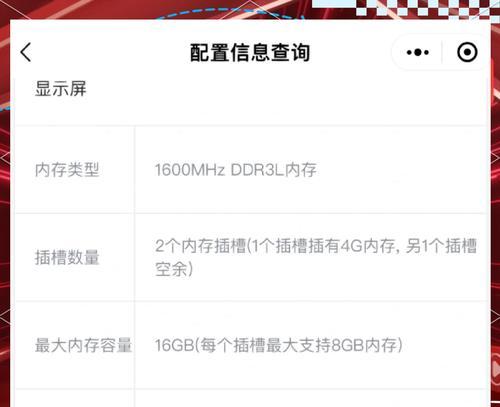
二、笔记本内存频率的含义
内存频率通常以MHz(兆赫兹)或GHz(吉赫兹)为单位,表示内存条每秒钟可以传输数据的次数。理论上,内存频率越高,内存的数据传输速度就越快,能更好地支持多任务处理和高性能需求的应用。

三、如何选择合适的笔记本内存
3.1确定笔记本支持的内存频率
在选择内存之前,首先要了解笔记本主板支持的内存频率,这可以通过查阅笔记本的用户手册,或使用上述系统检测软件查看。若升级内存,建议选择与主板支持的最高频率相匹配的内存条。
3.2认识内存代数和规格
随着科技的进步,内存条出现了多代更新,比如DDR3和DDR4。在选择内存时,要确保购买与笔记本兼容的内存代数和规格。不同代的内存其工作电压、引脚数量等都有差异,不兼容的内存将无法在笔记本上使用。
3.3考虑内存容量
内存的容量对于电脑运行速度同样重要。如果日常使用中经常需要处理大量数据或者运行资源密集型程序,建议选择容量更大的内存。一般来说,8GB是基础需求,而对于追求高效率的用户,16GB或更高容量的内存是一个不错的选择。
3.4注意内存时序
内存时序(时钟周期时间)是指内存从接收到命令到响应命令所需的时钟周期数。时序越低,内存的延迟就越小,性能相对较好。但在选购内存时,除了时序外,还需要综合考虑内存频率、价格及个人需求。
3.5确认兼容性和售后保障
在购买内存条时,除了考虑性能参数外,还需要确认内存条与笔记本的兼容性。购买之前最好咨询专业人士,或者阅读相关评测和用户反馈。选择知名品牌不仅能保证产品质量,还能享受到良好的售后服务。
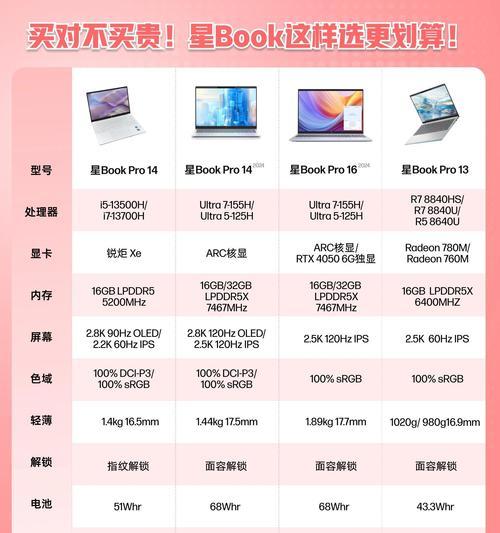
四、进阶选择:超频内存条
对于追求极致性能的用户,超频内存条可以作为一种选择。超频内存通过提高内存频率,突破标准频率的限制。但是,超频可能会带来更高的热量和更复杂的设置,需要一定的技术知识和经验。同时,笔记本的散热性能和主板稳定性也是超频时不得不考虑的因素。
五、实际操作:内存升级注意事项
5.1关闭电脑电源
在更换或升级内存之前,一定要确保电脑完全关闭电源,最好拔掉电源线和电池,以防电脑突然开机造成硬件损坏。
5.2打开笔记本后盖
找到并打开笔记本的内存仓盖板,准备安装新的内存条。注意不同笔记本品牌型号的内存仓位置可能有所不同,请参照相应的指南进行操作。
5.3安装内存条
按照内存条上的缺口(金手指),对准内存插槽,平稳地将内存条插入直至锁紧。整个过程一定要小心操作,避免用力过猛导致内存条或插槽损坏。
六、
通过本文的介绍,相信您已经了解了如何查看笔记本的内存频率,以及如何选择和升级适合自己的笔记本内存。选择正确的内存不仅能够提高电脑性能,还能延长设备的使用寿命。在进行内存升级时,建议遵循专业的指导,注意操作安全,以免造成不必要的损失。希望以上内容能帮助您在优化笔记本性能时,做出明智的选择。
在文章的如果您对笔记本内存的选购还有任何疑问,或是想要了解更多关于笔记本升级的技巧,欢迎在下方评论区留言,我们会尽快为您解答。















